Sådan skifter eller overfører du data til en ny iPhone
Stort set hvert forår udgiver Apple en ny version af iPhone, og det betyder, at det er tid for alle at beslutte, om de kan spare penge nok til den nyeste model. Hvis du har holdt fast i Apple gennem årene, har du sandsynligvis opgraderet din telefon mindst 2 eller 3 gange, selv med disse toårige kontrakter.
Når du får en ny iPhone, er den oplagte opgave at overføre alle dine data fra din gamle telefon til din nye telefon. For at gøre dette skal du sikkerhedskopiere den ene telefon og gendanne sikkerhedskopien på den anden telefon. Du kan gøre dette på en af to måder i iOS: lokale sikkerhedskopier eller via iCloud.
I denne artikel viser jeg dig, hvordan du kan skifte mellem to iPhones ved hjælp af den lokale sikkerhedskopieringsmetode og via iCloud. Inden vi går i gang, bør jeg dog nævne nogle af de forbehold og faldgruber, der kan opstå undervejs.
iOS-versionskrav
Det meste af tiden vil du gendanne en sikkerhedskopi fra en ældre iPhone, der kører en ældre version eller den samme version af iOS som din nye telefon, og dette vil absolut ikke forårsage problemer. Når du udfører en gendannelse, skal versionen af iOS på enheden være den samme eller nyere end versionen i sikkerhedskopien.
For eksempel, hvis du har en iPhone 5S, der kører iOS 8, og du gendanner den sikkerhedskopi til en iPhone 6S, der kører iOS 9, vil alt fungere fint. Men hvis du opdaterede din iPhone 5S til iOS 9.2.1, oprettede en sikkerhedskopi og derefter prøvede at gendanne den på din iPhone 6S, der kører iOS 9.1, virker det ikke!
Rettelsen er dog forholdsvis nem. I sådanne tilfælde skal du bare opdatere din telefon til en version, der er højere end versionen i sikkerhedskopien, og du vil være i orden.
Overførsel af adgangskoder
Det andet store problem, i hvert fald for mig, er at få alle mine adgangskoder overført til min nye enhed. Det er ret nemt at få alle dine apps, billeder, beskeder osv. overført, men det er en rigtig smerte at skulle genindtaste alle dine app-adgangskoder, Wi-Fi-adgangskoder og webstedsadgangskoder.
Der er to måder, du kan overføre dine adgangskoder til en anden iPhone: ved at kryptere den lokale sikkerhedskopi eller ved at slå iCloud Keychain til(KeyChain) . Som jeg nævner begge metoder nedenfor, vil jeg påpege, hvordan du aktiverer disse to funktioner, hvilket vil spare dig for en masse kedeligt at skrive efter en gendannelse.
Lokal iTunes Backup
Med iTunes kan du hurtigt oprette en komplet sikkerhedskopi af din iPhone med et par klik. For alle detaljer, læs mit tidligere indlæg om sikkerhedskopiering af en Apple-enhed(backing up an Apple device) . For at komme i gang skal du åbne iTunes og derefter slutte din telefon til din computer.

Øverst skulle du kunne se et lille iPhone-ikon. Klik(Click) på det, og det vil indlæse oversigtssiden(Summary) for din enhed. Under Sikkerhedskopier(Backups) kan du se, hvad den aktuelle standardindstilling for sikkerhedskopiering er for din telefon.

I mit tilfælde er iCloud, hvor min telefon automatisk bliver sikkerhedskopieret. Jeg anbefaler stærkt at bruge både iCloud og lokale sikkerhedskopier som et ekstra sikkerhedsnet. Først(First) skal du markere afkrydsningsfeltet Krypter iPhone-sikkerhedskopi(Encrypt iPhone backup) og vælge en adgangskode til at sikre sikkerhedskopieringen med. Sørg(Make) for at opbevare adgangskoden sikkert, fordi du skal bruge den for at gendanne sikkerhedskopien.
Klik nu blot på knappen Back Up Now for at starte sikkerhedskopieringen. Hvis du ser en meddelelse om køb, der ikke er i dit iTunes-biblioteks popup, skal du gå videre og klikke på Overfør køb( Transfer Purchases) . Derudover kan du få en besked om, at du skal godkende din computer for at kunne overføre noget indhold. Du kan godkende op til fem computere pr. iTunes-konto.
Når sikkerhedskopieringen er fuldført, kan du frakoble din telefon og tilslutte den anden. Før du kan gendanne en sikkerhedskopi, skal du deaktivere Find min(Find My) iPhone på telefonen, hvor sikkerhedskopien vil blive gendannet. For at gøre dette skal du gå til Indstillinger(Settings) , trykke på iCloud , trykke på Find min iPhone(Find My iPhone) og derefter slukke for den.

Klik nu på knappen Gendan sikkerhedskopi( Restore Backup) , der er til højre for Sikkerhedskopier(Back Up) nu, og vælg den sikkerhedskopi, du lige har oprettet. Bemærk, at hvis den sikkerhedskopi, du lige har oprettet, mangler på listen, betyder det, at der er et eller andet problem med iOS-versionen, som jeg nævnte ovenfor.

Klik på knappen Gendan(Restore) , og du bliver bedt om at indtaste din adgangskode, da sikkerhedskopien blev krypteret. Det eneste problem, du kan løbe ind i på dette tidspunkt, er ikke at have nok plads på den anden telefon til at gendanne sikkerhedskopien. For eksempel, hvis du sikkerhedskopierede en 64 GB iPhone og forsøger at gendanne den til en 32 GB iPhone, kan du støde på et problem, hvis sikkerhedskopieringsstørrelsen er større end telefonens lagerkapacitet.
I den type tilfælde skal du enten reducere størrelsen af sikkerhedskopien ved at slette indhold og data fra telefonen, eller du skal sørge for, at den anden telefon har samme eller større kapacitet.
iCloud-sikkerhedskopi
Hvis du foretrækker at bruge skyen til sikkerhedskopiering af din enhed, så fungerer iCloud generelt rigtig godt. Efter min erfaring tager det bare meget længere tid end at gendanne fra en iTunes-sikkerhedskopi, fordi alt skal downloades over din internetforbindelse(Internet) .
iCloud-sikkerhedskopier udføres automatisk, så så længe det er aktiveret, bør du allerede have en sikkerhedskopi. Hvis du ikke er sikker, skal du trykke på Indstillinger(Settings) og derefter iCloud og sørge for, at Sikkerhedskopiering(Backup) er indstillet til Til(On) . Det er klart, at telefonen allerede skal være logget ind på iCloud med dit Apple ID .
For manuelt at oprette en sikkerhedskopi i iCloud skal du blot trykke på Sikkerhedskopier nu(Back Up Now) . Det vil også fortælle dig tidspunktet for din sidste sikkerhedskopiering.

For at gendanne en iCloud-sikkerhedskopi skal du slette din iPhone fuldstændigt. Jeg er ikke en stor fan af denne metode, men det er den eneste måde, det fungerer på lige nu. Så på den telefon, du vil gendanne ryggen til, skal du trykke på Indstillinger(Settings) , Generelt(General) , Nulstil(Reset) og derefter Slet alt indhold og indstillinger( Erase All Content and Settings) .
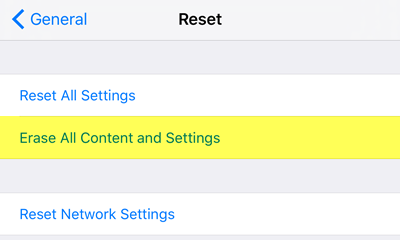
Du skal derefter trykke på Slet iPhone(Erase iPhone) to gange, før den faktisk begynder at slette telefonen. Igen(Again) skal Find My iPhone først slukkes. Når telefonen er blevet slettet, starter den op med Hello -skærmen. Stryg(Swipe) og vælg derefter dit sprog og land.
Derefter skal du oprette forbindelse til et WiFi -netværk og derefter aktivere eller deaktivere placeringstjenester. Spring(Skip) forbi Touch ID og adgangskodemulighederne, og du får endelig en skærm, hvor du kan vælge, hvordan du gendanner dine data. Du kan vælge mellem iCloud Backup , iTunes Backup , Opsætning(Setup) som ny(New) iPhone eller Flyt data(Move Data) fra Android .
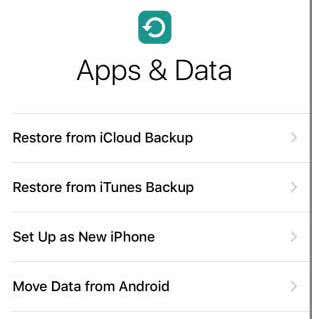
I vores tilfælde vil du vælge iCloud backup og derefter indtaste dit Apple ID og din adgangskode. Når du gør det, skal du muligvis bekræfte din identitet, hvis du aktiverede tofaktorbekræftelse på din konto. På dette tidspunkt bør du få en liste over de seneste iCloud-sikkerhedskopier fra alle dine enheder.

Du vil være i stand til at se datoen og klokkeslættet for sikkerhedskopieringen, enheden og det navn, der er knyttet til den pågældende enhed. Hvis en sikkerhedskopi er nedtonet, betyder det, at den ikke kan gendannes til enheden, sandsynligvis på grund af iOS-versionsproblemer.
Som nævnt kan det tage en del tid for din iCloud-gendannelse at fuldføre. Selv efter at iPhone er indlæst, vil du bemærke, at den derefter downloader alle dine medier og apps. Det kan nemt tage flere timer for en telefon at blive gendannet ved hjælp af iCloud.
Sørg(Make) for, at iCloud KeyChain er aktiveret, før du gendanner din sikkerhedskopi, så alle disse data bliver synkroniseret, når du logger på iCloud på den nye telefon. For at gøre det skal du trykke på Indstillinger(Settings) , derefter iCloud , derefter Nøglering(KeyChain) og aktivere det.
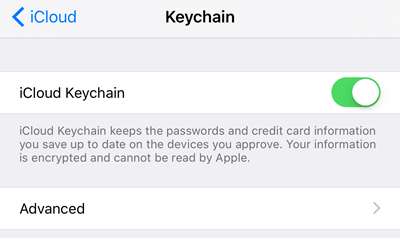
Så det er alle procedurerne for at sikkerhedskopiere og gendanne en iPhone til en anden enhed. Efter min mening er det en god idé at betale for noget ekstra iCloud-lagerplads og gemme dine sikkerhedskopier der udover lokalt på din pc. Apple har fantastisk hardware, men deres software har en del fejl, og jeg er stødt på problemer med sikkerhedskopier, der tilfældigt mangler eller gendannelser mislykkes osv. Hvis du har spørgsmål, er du velkommen til at kommentere. God fornøjelse!
Related posts
Sådan gendannes data fra et beskadiget SD-kort
7 ting at huske på, når du sammenligner nye internetudbydere
Den bedste måde at skifte til en ny e-mail-adresse
Hvilken type data indsamler websteder om dig?
Sådan krypterer du alle dine online- og offlinedata
Forståelse af LAN-netværks dataoverførselshastigheder
Sådan opretter du en ny browserprofil, og hvorfor du skal have flere
Sådan downloader du Twitch-videoer
Sådan finder du minder på Facebook
Sådan slipper du af med Yahoo Search i Chrome
Tænder din computer tilfældigt af sig selv?
Sådan gør du Spotify højere og lyder bedre
Sådan finder du de bedste Discord-servere
Sådan indsætter du Emoji i Word, Google Docs og Outlook
Sådan bruger du VLOOKUP i Google Sheets
Sådan poster du en artikel på Linkedin (og bedste tidspunkter at poste)
Sådan opdeles skærmen på en Chromebook
Hvad er Discord Streamer Mode, og hvordan man konfigurerer det
Fladskærmsteknologi afmystificeret: TN, IPS, VA, OLED og mere
Sådan sletter du Facebook-spildata
